размеры и виды. Оптимальный диаметр подрозетника.
Поделиться на Facebook
Поделиться в ВК
Поделиться в ОК
Поделиться в Twitter
Поделиться в Google Plus
Содержание:
- 1 Стандартные размеры подрозетников
- 2 Подрозетники конкретных производителей
- 3 Методика установки подрозетников в стены
- 4 Разметка стены для установки подрозетников
- 5 Как сделать шаблон для установки подрозетников своими руками
- 6 Планка для установки подрозетников
- 7 Монтаж одиночного подрозетника
- 8 Монтаж двух и больше подрозетников
- 9 Прочный металлический подрозетник
- 10 Установка подрозетников в гипсокартон
- 11 Монтаж подрозетников в бетонные и кирпичные стены
- 12 Деревянные подкладки в качестве подрозетников
- 13 Характерные ошибки при монтаже подрозетников
- 14 Коррекция размера отверстия
Во время капитального ремонта часто приходится менять проводку выключатели и розетки. Немаловажную роль при этом играют подрозетники, в которые устанавливаются эти детали. От правильного выбора модели и размера зависит то, как будут держаться и выполнять свою функцию электророзетки.
Немаловажную роль при этом играют подрозетники, в которые устанавливаются эти детали. От правильного выбора модели и размера зависит то, как будут держаться и выполнять свою функцию электророзетки.
Стандартные размеры подрозетников
Стандартные подрозетники отечественных производителей имеют наружный диаметр 68 мм, а глубину — 45 мм. Следовательно, наружный диаметр розетки в стене будет составлять 65 мм, а ширина — 40 мм. При монтаже цельным блоком диаметр отверстия в стене должен быть около 71 мм. Однако он может быть иным — 60 или 72 мм по внешней стороне, в зависимости от производителя. Это касается и глубины подрозетников, которая варьируется в пределах 40, 60, а иногда 75-80 мм.
Подрозетники подбираются в зависимости от типа и диаметра розетки. Поэтому кроме стандартных подрозетников, существуют особые модели, встраиваемые в гипсокартонную конструкцию. Их размеры, особенно глубина и фиксирующие элементы, отличаются. Минимальная высота стаканов для гипсокартона может составлять 25 мм.
Подрозетники конкретных производителей
У каждого производителя существуют свои стандарты на розетки и подрозетники. Но все они стараются придерживаться госстандартов, поэтому различия могут быть незначительны. Но если постоянно пользоваться каким-либо отдельным видом розеток, то и подрозетники лучше приобретать этой же фирмы.
На сегодняшний день выделяют несколько популярных брендов:
- Стандартные стаканы для розеток от российской фирмы производителя Schneider Electric имеют следующие размеры — диаметр 65 мм, а глубина — 45 мм.
- Тамбовский производитель Hegel придерживается несколько других стандартов. Глубина подрозетников составляет 60 мм, а внешний диаметр — 68 мм. Их часто используют для монтажа переключателей.
- LeGrand — это французский производитель, занимающий лидирующие позиции по производству и сбыту данной продукции. Внешний диаметр фирменных розеточных коробов составляет 70 мм, при глубине 65 мм.
 Кроме этого, фирма выпускает подрозетники со стандартными размерами с глубиной стакана в 40 и 60 мм. Такие элементы больше подходят для группированных розеток.
Кроме этого, фирма выпускает подрозетники со стандартными размерами с глубиной стакана в 40 и 60 мм. Такие элементы больше подходят для группированных розеток.
Методика установки подрозетников в стены
Монтаж подрозетников осуществляется в определенном порядке. Но прежде чем начать установку, необходимо убедиться, что короба подходят к розеткам. В противном случае их придется купить в магазине.
После того как место для установки розеток определено, приступают к разметке. Обычно ее наносят на стену простым карандашом. Когда разметка готова, можно начинать штробление, которое обуславливается высверливанием отверстий (ниш) для непосредственной установки стаканов, с учетом прокладки проводов. Для этого обычно используют перфоратор или дрель.
Если отверстия для монтажа розеток готовы, можно начинать установку подрозетников. Если подрозетник не входит в отверстие, его нужно расширить. Однако слишком большое гнездо тоже не нужно, так как розетка будет шататься, и тогда придется делать лишнюю работу — замазывать лишнее пространство гипсом или другим раствором.
Разметка стены для установки подрозетников
Разметка стены под установку розеток осуществляется независимо от наличия проводки и штроб для нее. Если место определено точно, то ниши под кабели можно сделать при сверлении отверстий для монтажа подрозетников.
Точное место для розеток определить сложно, ведь многие хозяева часто делают переустановку мебели. Поэтому розетки монтируют в соответствии с некоторыми правилами:
- Для многофункционального применения рекомендуется устанавливать розетки на высоте 30 см от покрытия пола.
- Для холодильников или стиральных машин это значение приравнивают к 1 метру.
- При установке блочных розеток в фартучной зоне кухни, это расстояние измеряется от поверхности столешниц на уровне 10 см.
- Для групповой установки нужно учитывать расстояние между подрозетниками, которое по стандартам должно составлять 71 мм.
- Если розетка предназначена для подвесного телевизора, то здесь, скорее всего, нужен индивидуальный подход.

- Кроме этого, нужно учитывать боковые и верхние зазоры. От потолка, углов, дверных проемов, расстояние должно быть не менее 15 см. А от отопительных приборов — не менее 50 см.
Как сделать шаблон для установки подрозетников своими руками
Чтобы упростить процесс установки групповых подрозетников используют специальные шаблоны, которые можно сделать собственноручно. Материалы для их изготовления могут быть разными. Могут подойти пластмассовые пластины, обрезки фанеры, металлические или алюминиевые профиля. Также шаблон может иметь различную по сложности форму, это зависит от желания хозяина.
Приспособление может выглядеть в виде прямоугольного трафарета с отверстиями, соответствующими диаметру подрозетников. Они высверливаются на одном уровне, на определенном расстоянии друг от друга (зависит от промежутков между подрозетниками блочного типа). Длина заготовки зависит от количества стаканов в блоке. По краям высверливаются отверстия для фиксации шаблона к стене.
Также можно сделать шаблон, представляющий собой вышеописанную конструкцию, напополам распиленную вдоль. По внешнему виду она напоминает морские волны.
Планка для установки подрозетников
Более простым вариантом блочных шаблонов, является планка для монтажа подрозетников. Обычно ее изготавливают из алюминиевого профиля или уголка. Делается она очень просто. Для стандартных подрозетников подойдет уголок со сторонами в 40 мм. Длина учитывается от количества розеточных стаканов, так чтобы от краев оставалось не менее 10 см для крепления планки к стене.
По центру одного из ребер уголка проводиться горизонтальная линия. Далее нужно приложить блок с подрозетниками и отметить отверстия, под саморезы для каждого стакана. Блок должен располагаться таким образом, чтобы от краев планки получилось одинаковое расстояние. Далее просверливаем намеченные отверстия соответствующего диаметра. На последнем этапе нужно высверлить еще два отверстия по краям шаблона, на которые он будет крепиться к стене.
Данная конструкция не отнимет много времени и облегчит работу. Она позволит ровно выставить подрозетники и зафиксировать, чтобы в процессе накидывания раствора, они не сдвигались.
Монтаж одиночного подрозетника
Перед тем как высверливать стакан для подрозетника необходимо сделать отметку, которая будет центром розетки. Для этого проводят горизонтальную линию по вышеописанным правилам разметки. Затем проводится вертикальная линия от проводов подходящих к будущей розетке. Точка пересечения линий будет являться центром.
Диаметр ниши в стене должен быть немного больше, внешнего диаметра подрозетника. То же самое касается глубины. Это делается для того, чтобы при фиксации раствором, подрозетник можно было выставить ровно. Далее нишу заполняют нужным количеством раствора и устанавливают подрозетник, предварительно пропустив провода в отверстие короба.
После монтажа необходимо поправить приспособление и удалить лишний раствор.
Как только он высохнет можно приступать к подключению и установке самой розетки.
Монтаж двух и больше подрозетников
Установка нескольких подрозетников осуществляется аналогичным образом, что и установка одиночного. Только в данном случае придется измерить расстояние между розетками в рамке, а затем перенести эти размеры на стену. Но лучше использовать блочные короба, которые продаются в магазинах от двух и более стаканов, что облегчит процесс работы.
Группированные элементы легче монтировать, если применять шаблоны или планки для установки подрозетников. Так делают многие электромонтажники, особенно при строительстве многоэтажных зданий.
Прочный металлический подрозетник
В последнее время мало кто использует металлические подрозетники, ввиду того что они обладают отличной электропроводимостью. Этот фактор увеличивает риск короткого замыкания в стакане розетки. Но с другой стороны — металл будет препятствовать возгоранию. Но дело даже не в этом, так как современные пластиковые короба имеют долгий срок эксплуатации и многие годы не расшатываются и не выпадают. Однако некоторые люди предпочитают использовать именно модели из металла, так как они значительно прочней и надежнее.
Однако некоторые люди предпочитают использовать именно модели из металла, так как они значительно прочней и надежнее.
Установка подрозетников в гипсокартон
Монтаж подрозетников в гипсокартонные перегородки осуществляется аналогичным образом, но имеет некоторые нюансы. Для листов ГКЛ существуют специальные модели, оснащенные крепежными лапками, которые фиксируются с обратной стороны. Поэтому блочные подрозетники заводят под определенным углом.
Кроме этого, нужно учитывать, что гипсокартон является хрупким материалом, поэтому работать с ним нужно предельно аккуратно. Все будет зависеть от правильности и точности разметки.
Монтаж подрозетников в бетонные и кирпичные стены
Кирпичные или бетонные стены имеют высокую прочность, поэтому для установки розеток в бетонную стену необходимо использовать перфоратор со специальными насадками. Они представляют собой цилиндрическую коронку с направляющим победитовым сверлом. С их помощью можно быстро справиться с бетонной стеной.
После того, как контуры для подрозетников готовы нужно удалить бетон посередине отверстия. Если не получается сделать это обычными инструментами, то нужно использовать перфоратор в ударном режиме. После того, как ниша готова, нужно убрать пыль и убедиться, что ничего не будет мешать монтажу короба.
Деревянные подкладки в качестве подрозетников
На сегодняшний день подкладки для розеток из дерева практически не используют. Ранее их подкладывали под выключатели и розетки, чтобы обеспечить безопасное расстояние от оголенных контактов, до воспламеняющихся материалов и покрытий. Сами розетки использовались из фарфора или карболита — материалы, которые не плавятся и не горят.
Характерные ошибки при монтаже подрозетников
При установке подрозетников совершаются одни и те же ошибки, особенно если работа выполняется самостоятельно, без всяких навыков.
Самыми распространенными являются:
- Установка розеток до нанесения слоя штукатурки при капитальном ремонте.
 Таким образом, невозможно угадать глубину, и розетка будет не на уровне поверхности стенки.
Таким образом, невозможно угадать глубину, и розетка будет не на уровне поверхности стенки. - Часто монтажники забывают пропустить проводку в подрозетник перед тем как вставить его в нишу.
- Установка должна происходить строго параллельно по отношению к полу, иначе при заполнении ниши раствором она перекосится или поплывет.
- Нельзя использовать монтажную пену вместо раствора.
- Возможна неправильная укладка проводов.
Коррекция размера отверстия
Очень часто случается, что отверстие получается несколько больше чем нужно, и розетка выпадает из него. Чтобы это исправить потребуется корректировка. В этом случае необходимо полностью демонтировать все устройство и очистить нишу. Затем при помощи дрели, перфоратора или другого инструмента (в зависимости от крепости стены) необходимо расширить и углубить проемы.
Несколько миллиметров будет достаточно.
После корректировки необходимо выставить подрозетник, используя вспомогательную фиксирующую планку и заполнить нишу алебастром или другим быстро застывающим раствором.
На этом установка подрозетника завершена.
Жми «Нравится» и получай только лучшие посты в Facebook ↓
Поделиться на Facebook
Поделиться в ВК
Поделиться в ОК
Поделиться в Twitter
Поделиться в Google Plus
Подрозетники для гипсокартона — как выбрать и установить: tvin270584 — LiveJournal
Организация электропроводки, проходящей по поверхности гипсокартонных конструкций, предполагает комплекс определённых действий. Подрозетники и их монтаж — необходимая часть процесса. Элементы выполняют важную функцию и обязательны при установке системы выключателей и розеток. В статье мастер сантехник расскажет, о выборе и монтаже подрозетников для гипсокартона.
Особенности
Проведение ремонтных работ неразрывно связано с технологиями, которые имеются в настоящий момент. Если ранее для изменения планировки возводили кирпичные стены или создавали перегородки из фанеры, то теперь есть более удобное решение. Использование гипсокартона позволило решить массу проблем и сделать ремонт быстрым, удобным и посильным даже новичку. Отличительной такого материала является его прочность и в то же время легкость. В зависимости от размеров простенка или новой конструкции может понадобиться от одного листа ГКЛ, до нескольких.
Если ранее для изменения планировки возводили кирпичные стены или создавали перегородки из фанеры, то теперь есть более удобное решение. Использование гипсокартона позволило решить массу проблем и сделать ремонт быстрым, удобным и посильным даже новичку. Отличительной такого материала является его прочность и в то же время легкость. В зависимости от размеров простенка или новой конструкции может понадобиться от одного листа ГКЛ, до нескольких.
Размеры гипсокартона довольно большие, потому часто одним листом можно зашить одну стену, а вторым другую. Благодаря этому экономиться материал, значительно сокращается время на работу. Для того чтобы листы крепко держались, а стена ничем не отличалась от капитальной, создается основа из металлических профилей. Конструкция ее может быть самой разнообразной, что позволяет воплотить любые фантазии хозяина помещения.
Удобство гипсокартона и его безопасность позволяют использовать материал в любых помещениях: в ванной, кухне, гостиной, спальне и даже в детской. Для того чтобы стена выполняла фукциональную роль, кроме разделения пространства в помещении, можно внутри предусмотреть прокладку проводки, установить выключатель, розетку или подсветку. Если в дополнительных выключателях часто не бывает нужды, то розетки лишними в доме не бывают.
Для того чтобы стена выполняла фукциональную роль, кроме разделения пространства в помещении, можно внутри предусмотреть прокладку проводки, установить выключатель, розетку или подсветку. Если в дополнительных выключателях часто не бывает нужды, то розетки лишними в доме не бывают.
Подрозетник под гипсокартон представляет собой прокладку между розеткой и стеной, позволяет устойчиво зафиксировать электроразъем. Он требуется перед тем, как установить розетку в гипсокартон.
Без него крепление со временем будет расшатываться, гипсокартон – деформироваться, что приведет к потере внешнего вида и невозможности пользоваться розеткой (спустя время она просто выпадет).
Конструкция
На лицевой части коробочки имеется 4 разъема под саморезы, 2 из которых служат в качестве дополнительных, предотвращая вырывание коробки из листа.
Основные разъемы идут под винты. Глубина такого разъема равна глубине коробки. В конце технологического углубления под винты располагаются две металлические «лапки», которые раздвигаются.
На задней поверхности есть разметка для отверстий под кабель. Фасадная часть не совсем круглая. Две противоположные стороны как бы срезаны, что помогает собрать блок из нескольких коробок. При необходимости можно подобрать двойной и тройной подрозетник. Также выпускают специальные соединители для сбора конструкции.
Также в самом изделии присутствует специальный разъём для монтажа кабеля заземления, который многие игнорируют, чего делать не рекомендуется: он позволяет избежать коротких замыканий от перепадов напряжения.
Как выбрать подрозетник
Чтобы установить розетки в стенах из гипсокартона важно правильно подобрать для них подрозетники. Именно этот элемент будет наиболее важным в процессе монтажа. От правильности выбора зависит безопасность использования всех электроприборов. Правильно смонтировав необходимое оборудование можно защитить жилье от возможности возникновения пожара или короткого замыкания.
Поскольку ГКЛ считается возгораемым материалом (за исключением отдельных разновидностей), выбор подрозетника нужно делать согласно принятым правилам пожаробезопасности. По нормам, в помещениях, облицованных гипсокартоном, наибольшую опасность в плане возгорания представляют именно выходы электричества через розетки. Подбор правильного подрозетника позволяет купировать эту угрозу.
По нормам, в помещениях, облицованных гипсокартоном, наибольшую опасность в плане возгорания представляют именно выходы электричества через розетки. Подбор правильного подрозетника позволяет купировать эту угрозу.
Рекомендуется выбирать подрозетники для гипсокартона из самозатухающей пластмассы. При нагревании розетки тепло от нее не будет передаваться в окружающий гипсокартон. Это дополнительная безопасность на случай короткого замыкания. Могут использоваться при токе максимум в 16А и напряжении до 400 вольт.
Размеры
Традиционными считаются подрозетники круглой формы, однако есть и другие варианты, выбор которых зависит от конкретной ситуации.
Коробки квадратной и прямоугольной формы ставятся, если внутри будет происходить дополнительное распределение проводов. Такая особенность связана с увеличением пространства в коробке, где могут поместиться все необходимые провода.
Основные характеристики:
- Размеры подрозетника по гипсокартону варьируются – глубина посадки от 40 до 62 мм, диаметр от 60 до 75 мм.
 При выборе учитывают толщину листа и расстояние между ними и стеной.
При выборе учитывают толщину листа и расстояние между ними и стеной. - Чтобы коробка входила плотно, коронка для сверления отверстия должна быть такого же диаметра.
- Внутренний диаметр максимум 65 мм.
- Если устанавливается сразу несколько элементов под одной рамкой, расстояние между центрами следует выдерживать в пределах 71 мм.
Есть продукция, размеры которой отличаются от общепринятых норм. При выборе подходящего изделия нужно соотнести размеры пространства за перегородкой и глубину подрозетника.
Самые известные производители в России
Подрозетники имеют свои технические особенности, нормы по безопасности, потому покупать лучше продукты известных, зарекомендовавших себя компаний.
Специально для читателей ниже сделана подборка качественных продуктов конкретных фирм:
- Продукты российской фирмы Gusi Electric обладают высоким качеством и достаточно недорогой ценой.
- Фирма Ruvinil также российская, обладает высоким качеством.

- Отечественная фирма Hegel также выпускает высококачественную продукцию в соответствии с принятыми стандартами качества.
- Из иностранных моделей можно выделить китайскую фирму Dr. HD.
- Известная европейская фирма АВВ известна своими надежными креплениями и качественными товарами.
Установка розеток в гипсокартон может быть проведена правильно только с использованием подрозетников. Они необходимы, чтобы человек мог быть уверенным в безопасности своей жизни и жилища.
Монтаж блока подрозетников
Действия, необходимые для успешного монтажа подрозетника в стену из гипсокартона, предельно просты, но не стоит забывать о том, что необходимо соблюдать положенный порядок, в противном случае – монтаж может обернуться потерей листа гипсокартона, а его замена – процедура затратная (материально и в отношении времени).
Разметка места установки
Монтажные работы начинаются с разметки места для розетки. Для этого понадобится уровень, рулетка и карандаш.
Нужно учесть количество подключаемых потребителей, размер подрозетников, расположение мебели, общий дизайн помещения.
Диаметр отверстия определяется точно в зависимости от размера подрозетника: он должен вставляться достаточно туго, впритык.
Общепринятым диаметром подрозетника для гипсокартона считается значение 68 мм.
Рассчитываем, чтобы блок смотрелся симметрично на стене и отмечаем на линии первый центр подрозетника.
Затем с помощью линейки или рулетки от первого центра откладываем 71 (мм) и отмечаем центр второго подрозетника.
Затем от центра второго подрозетника откладываем 71 (мм) до центра третьего подрозетника.
Особых требований нет, есть определенные нормы, которыми можно руководствоваться:
- До центра отверстия розетки 30 см;
- До центра выключателя 90 см;
- Для стиральной машины один метр;
- Для кухонного стола 1м 20 см;
- Не ближе, чем 20 см до дверного проема;
- Расстояние до газовых коммуникаций не менее 50 см.

При разметке учитывайте, где у вас проходят у вас профили.
Сверлим отверстия для подрозетников
Далее – приступаем непосредственно к изготовлению технологического отверстия. Гипсокартон является мягким, поэтому можно воспользоваться обычным малярным ножом, но лучше всего, все же, использовать шуруповерт со специальной круглой насадкой. Это необходимо сделать во избежание неоправданных сколов или порче листа.
Сверление гипсокартона нужно производить крайне аккуратно, на минимальной скорости, так как существует вероятность при сильном нажиме на инструмент сломать лист. Это связано с тем, что мы давим на определенную точку острым предметом с большой площадью, что может привести к надлому.
Лучше заранее просверлить центровые отверстия сверлом с меньшим диаметром.
Отверстия для подрозетников готовы.
Собираем блок подрозетников
Берем три подрозетника. Теперь нам нужно соединить их в единый блок. Для этого с помощью ножа убираем боковые заглушки (перфорацию) в подрозетниках: в первом — одну заглушку, в среднем — две, в третьем — одну.
Теперь нам нужно соединить их в единый блок. Для этого с помощью ножа убираем боковые заглушки (перфорацию) в подрозетниках: в первом — одну заглушку, в среднем — две, в третьем — одну.
Берем один соединитель и вставляем его в посадочное отверстие подрозетника до защелкивания.
Соединитель защелкивается достаточно туго, поэтому нужно приложить некоторое усилие.
Обратите внимание, что профиль посадочного отверстия и кабельного соединителя выполнен ступенькой, что исключает выполнение неправильного соединения.
Затем берем второй подрозетник и защелкиваем в него соединитель.
Далее через еще один соединитель объединяем аналогичным способом второй и третий подрозетники.
В итоге получаем вот такой вот единый блок из трех подрозетников. Соединители четко фиксируют подрозетники между собой.
Монтаж блока подрозетников в гипсокартонную стену
Теперь нужно срезать перегородки в гипсокартоне, иначе они будут нам мешать при установке блока подрозетников.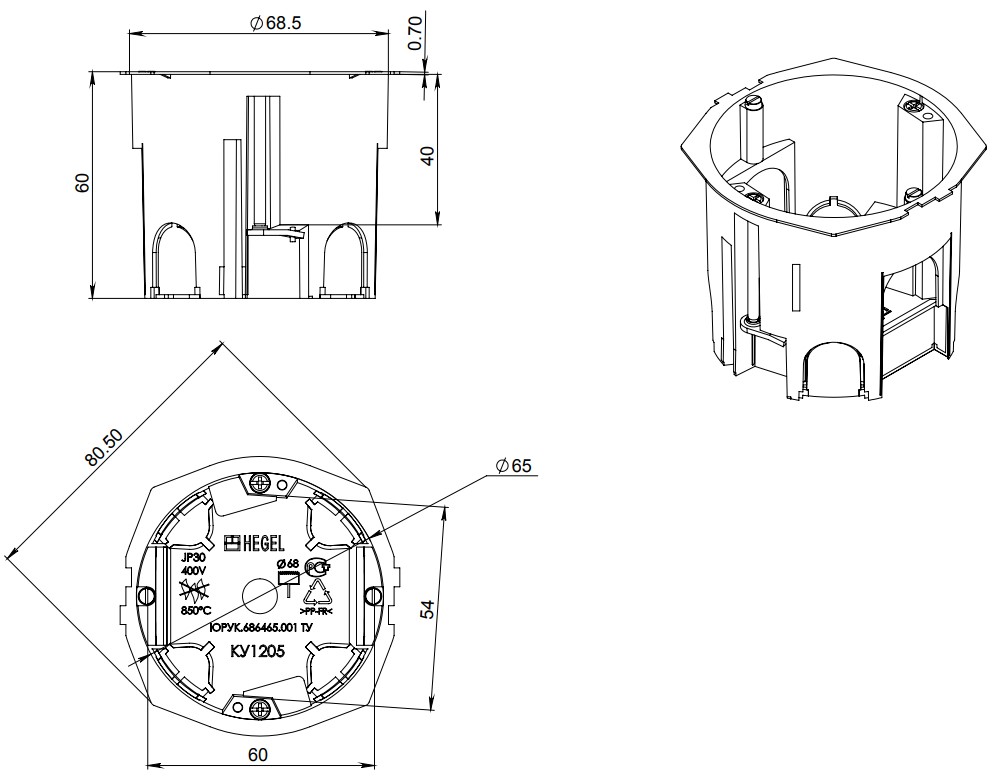
Срезать их можно обычным ножом или ножовкой.
В одном из подрозетников убираем заглушку для ввода кабеля.
В сделанное отверстие необходимо завести питающий кабель, а затем приступать к установке блока подрозетников.
Теперь осталось с помощью отвертки или шуруповерта закрутить крепежные винты-саморезы.
При закручивании крепежных винтов-саморезов, лапки притянутся с обратной стороны листа гипсокартона и надежно зафиксируют блок подрозетников.
После завершения работ можно проверить уровень установленного блока.
Видео
В сюжете — Установка блока подрозетников в гипсокартон
В сюжете — Как установить подрозетник в гипсокартон
В сюжете — О видах подразетников
В продолжение темы посмотрите также наш обзор Как правильно заделать стыки гипсокартона — пошаговая инструкция
Источник
https://santekhnik-moskva.blogspot. com/2021/12/Podrozetniki-dlya-gipsokartona.html
com/2021/12/Podrozetniki-dlya-gipsokartona.html
Какой набор микросхем и сокет материнской платы мне нужен?
(Изображение предоставлено: Будущее)Материнские платы и разъемы для материнских плат — это предмет, который может заставить даже самого увлеченного компьютерного геймера поморщиться от скуки. Тем не менее, это то, что вы должны получить прямо в самом начале новой сборки.
Широкий выбор материнских плат может сбить с толку; есть один для каждого использования, ниши и чувствительности, и в наши дни они выпускаются в нестандартных цветах и узорах. Однако самые важные различия заключаются в функциях, а не в эстетике. Крошечные, казалось бы, незначительные различия в номере модели скрывают огромные различия в потенциале производительности и совместимости оборудования.
Итак, прежде чем вы начнете просматривать их все, есть пара вещей, которые нужно сузить. Вы должны понимать, какой тип сокета вам нужен, и знать, какой форм-фактор вы собираетесь встроить. И решить, предназначена ли ваша установка для игр, настройки разогнанного оборудования или производительности.
И решить, предназначена ли ваша установка для игр, настройки разогнанного оборудования или производительности.
Материнские платы сами по себе не сильно влияют на производительность, но качественные компоненты позволяют вашему процессору полностью раскрыть свой потенциал. Этот блестящий новый Ryzen 9 5900X (открывается в новой вкладке) не может быть разогнан без подходящей материнской платы и процессора Intel Core i9.Чип 12900K Alder Lake просто не влезет в материнские платы старше Z690 с сокетом LGA 1700.
Когда вы закончите здесь, ознакомьтесь с нашими лучшими игровыми материнскими платами (откроется в новой вкладке), чтобы найти ту, которая вам подходит.
Подумайте о своем стиле сборки и размере
Ключом к навигации по лабиринту материнских плат является определение того, куда вы хотите поместить свою систему. Он начинается с размера. Насколько маленьким должен быть ваш компьютер? Когда дело доходит до материнских плат, чем больше, тем обычно лучше, примерно до полноразмерного ATX. Выбирайте самую большую доску, которую удобно разместить в вашем кейсе; не позволяйте новизне маленькой доски соблазнить вас, за исключением случаев крайней необходимости или если новизна является частью плана миссии.
Выбирайте самую большую доску, которую удобно разместить в вашем кейсе; не позволяйте новизне маленькой доски соблазнить вас, за исключением случаев крайней необходимости или если новизна является частью плана миссии.
Почему? Платы меньшего размера стоят дороже, предоставляют меньше функций и просто не так стабильны, как большие. Если нет особой причины для перехода на Mini-ITX, лучше избегать их для игр.
С более крупными платами легче работать, они обеспечивают лучшее регулирование напряжения и предлагают такие тонкости, как место для серьезных видеокарт, больше слотов для дисков M.2 и дополнительный объем оперативной памяти. Вы также избегаете обтянутых костяшек пальцев и высокого кровяного давления, присущих любому тугому телосложению.
Например, платы Mini-ITX со слотами M.2 часто располагаются на задней стороне материнской платы, поэтому вам придется разобрать систему, чтобы добраться до них, или приобрести корпус со специальным вырезом. для этой цели.
Правило «чем больше, тем лучше» нарушается для самых больших материнских плат, поскольку цены на платы E-ATX и ATX-XL и требуемые для них корпуса стремительно растут. Цены на корпуса могут более чем удвоиться при переходе от средних к полноразмерным башням, что значительно увеличивает итоговую прибыль системы. Не забудьте включить скрытые расходы при покупке и сборке за пределами ATX.
Следующий шаг — составить список всего, что вам нужно от системы. Какие диски подключаете? Вы используете Ethernet или Wi-Fi? Вы используете более одной видеокарты? Насколько велик процессорный кулер? Любая материнская плата, достойная рассмотрения, должна вместить все это с возможностью расширения. Легко соблазниться на дорогую бутиковую плату только для того, чтобы обнаружить, что слоты оперативной памяти расположены слишком близко к разъему процессора для вашего кулера, или у него на один порт USB Type-C меньше, чем вам нужно. Когда дело доходит до материнских плат, характеристики и стабильность превыше заявленной производительности.
В начале процесса сборки потратьте немного времени на размышления о внешнем виде и характере вашего будущего ПК. Вам нужен яркий, пропитанный светодиодами скример или гладкий и бесшумный сонник? Хотите построить полноразмерную башню из плексигласа, чтобы показать всем, или невероятно крошечный серебряный слиток для рабочего стола? Когда у вас есть план, вы можете приступить к выбору оборудования.
Существует четыре стандартных размера материнских плат, которые подходят для корпусов разных размеров:
Mini-ITX: Самый маленький, предназначенный для очень компактных сборок и корпусов. Обычно имеет только один слот PCIe, что означает, что вы можете установить только одну видеокарту.
MicroATX: Меньше стандартной материнской платы, но с большим количеством функций и возможностей расширения, чем платы Mini-ITX.
ATX: Стандартный размер материнской платы, который подходит для большинства корпусов ПК, с несколькими слотами PCIe, слотами M. 2 для твердотельных накопителей, множеством разъемов SATA и другими функциями. Это типичный выбор для любого корпуса средней или полной башни.
2 для твердотельных накопителей, множеством разъемов SATA и другими функциями. Это типичный выбор для любого корпуса средней или полной башни.
E-ATX: Материнские платы расширения чаще всего используются для высокопроизводительных процессоров, таких как серия Intel Extreme. Они более дорогие и обычно поставляются с высококлассными функциями. Часто для установки требуется большой корпус Full Tower.
Наш путеводитель по лучшим корпусам для ПК (откроется в новой вкладке) содержит большой и малый выбор, а также сообщает, какой размер материнской платы подойдет внутри.
Intel или AMD
Если вы все еще выбираете процессор, ознакомьтесь с нашим руководством по лучшим процессорам для игр (откроется в новой вкладке), где мы разберем варианты для любого бюджета и интереса. Хотя ваш выбор здесь повлияет на типы материнских плат, которые вы можете использовать, не беспокойтесь о том, что ваш выбор лишит вас новейших функций, как это могло быть в прошлые годы. Хотя поклонники AMD или Intel могут спорить о превосходстве процессоров, ситуация с материнскими платами в наши дни практически одинакова.
Хотя поклонники AMD или Intel могут спорить о превосходстве процессоров, ситуация с материнскими платами в наши дни практически одинакова.
К этому моменту вы уже должны были выбрать лучшую видеокарту (открывается в новой вкладке) для ваших нужд. Для игровых установок это самый важный компонент производительности, а остальная часть системы должна быть построена вокруг работы этого графического процессора с исходным разрешением вашего игрового монитора (откроется в новой вкладке).
Объяснение наборов микросхем материнской платы
Наборы микросхем обеспечивают логику управления, необходимую для совместной работы компонентов системы, от ЦП до хранилища, и отвечают за тип и количество разъемов, доступных на ПК как внутри, так и снаружи.
Материнские платы идентифицируются по наборам микросхем, на которых они основаны, и эти имена меняются при выпуске основных новых версий ЦП, что происходит часто. Это означает, что в любой момент времени рынок делят между собой несколько поколений материнских плат, что еще больше усугубляет путаницу. Чтобы понять это, вот текущие чипсеты и сокеты, которые они поддерживают.
Чтобы понять это, вот текущие чипсеты и сокеты, которые они поддерживают.
Имейте в виду, что это стандартные спецификации для многих, хотя вам следует перепроверить дизайн каждого отдельного производителя, поскольку они различаются.
Варианты материнских плат Intel
Intel серии 600
LGA 1700
Сделано для размещения чипов Intel 12-го и 13-го поколения — Alder Lake и Raptor Lake соответственно — последние наборы микросхем Intel представлены в виде Z7090, H6, H6 , и материнские платы H610. Все они допускают некоторую возможность разгона памяти и совместимы с DDR5, хотя H610 поставляется только с 1 каналом памяти — он и B660 также имеют только 4 линии DMI 4.0, что вдвое меньше, чем у первых двух. 8 линий.
Все наборы микросхем этой серии работают с PCIe 5.0, что вдвое увеличивает пропускную способность по сравнению с предыдущим поколением, хотя последний из двух имеет только один слот x16 PCIe, а первый также имеет два слота x8.
Если вы планируете собирать игровую сборку для энтузиастов, Z690 — это то, что нужно для разгона ЦП.
Intel серии 500
LGA 1200
С другой стороны, для процессоров Intel Ice Lake 10-го поколения и Tiger Lake 11-го поколения требуются разъемы LGA 1200. К ним относятся Z590, чипсеты H570, B560 и H510, а Z590 создан для разгона процессора — вы видите, как проявляется закономерность? H510 также не поддерживает разгон памяти. Имейте в виду, что эта серия — звери PCIe 4.0, поэтому они не рекламируют текущий стандарт 5.0.
Intel серии 400
LGA 1151v2
Процессоры Intel Coffee Lake Refresh 8-го поколения и 9-го поколения Coffee Lake Refresh, процессоры Intel 300-й серии сейчас набирают обороты. Чипсеты Z370 и Z390, поддерживающие разгон и Nvidia SLI, пользовались наибольшей популярностью у энтузиастов, а основные чипсеты h470 и B360 завершали игровые возможности этих ранних материнских плат. Intel также выпустила свой энтузиаст X299, предназначенный для более экстремальных процессоров.
Intel также выпустила свой энтузиаст X299, предназначенный для более экстремальных процессоров.
Чипсет X299 использует более крупный сокет LGA 2066, который поддерживает дополнительные ядра и другие функции, имеющиеся в процессорах Extreme. В свое время он считался дорогим, но имел множество линий для твердотельных накопителей M.2, несколько графических процессоров, более быструю поддержку DDR4, больше портов и многое другое.
Варианты материнских плат AMD
Сокет AM4
AMD немного лучше подходит для совместимости сокетов и долговечности материнской платы, чем Intel. Совместимость процессоров охватывает несколько поколений продуктов, поэтому более старые процессоры Ryzen должны без проблем работать на более поздних материнских платах, хотя вам нужно будет проверить руководство и обновить BIOS, чтобы использовать новые процессоры на старых чипсетах.
Сокеты AM4 Ryzen и TR4 Threadripper уже давно активны, а процессоры Ryzen 3-го поколения 2019 года даже работают на материнских платах AM4 1-го поколения с обновлением BIOS.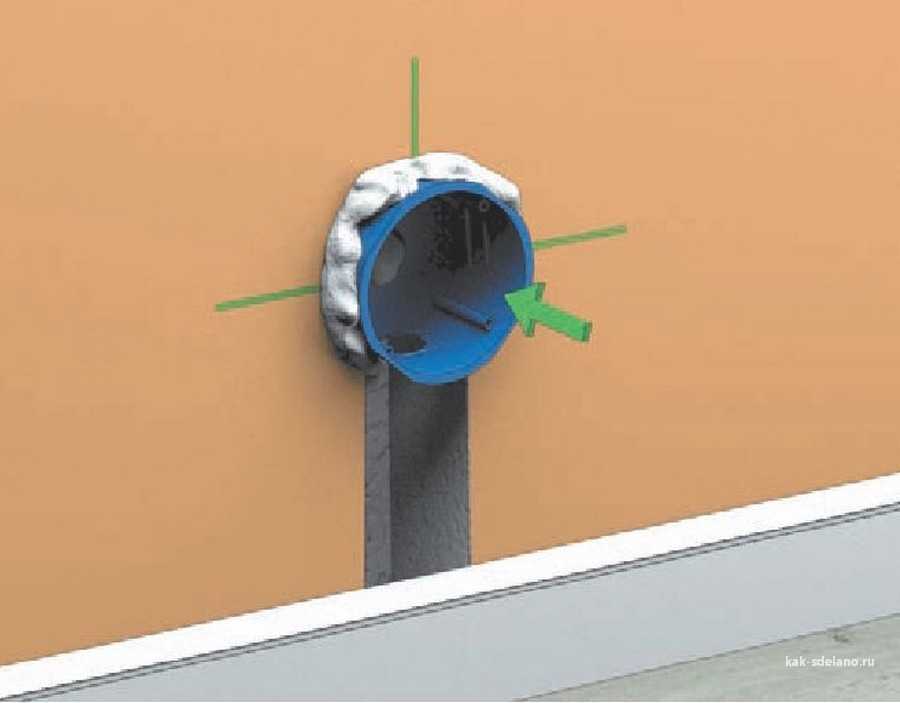
AMD представит сокет AM5 позже в этом году.
Текущие наборы микросхем для энтузиастов для сокетов AMD включают X370 и X470 для Ryzen, а также Threadripper X399, TRX40 и WRX80 для Threadripper Pro.
Threadripper также имеет 64 линии PCIe и количество ядер для их резервирования, что делает возможной практически любую комбинацию дополнительных карт и дисков. Как и в случае с X29.9, однако для игровых целей вам почти всегда лучше придерживаться AM4. Дело не в том, что Threadripper не может играть в игры, но он не быстрее, чем Ryzen, а дополнительные ядра не используются ни в каких современных играх.
Бюджетный вариант
На другом конце ценового диапазона AMD предлагает собственные недорогие чипсеты AM4 (открывается в новой вкладке) в виде материнских плат на базе B550, B450, B350, A320 и A300. Они предлагают меньше портов, чем флагманские X570 и X470, но B550, B450 и B350 поддерживают разгон и работают с той же скоростью памяти по умолчанию, что и высокопроизводительные X370 и X470, что делает их привлекательной альтернативой для пользователей Ryzen, желающих сэкономить несколько долларов. но оставьте некоторые параметры настройки открытыми. В то же время платы A320/A300 являются чисто бюджетными предложениями, в них отсутствуют многие дополнительные функции, и в большинстве случаев они не намного дешевле, чем B350. Обычно мы избегаем A320/A300, если только у вас не самый ограниченный бюджет.
но оставьте некоторые параметры настройки открытыми. В то же время платы A320/A300 являются чисто бюджетными предложениями, в них отсутствуют многие дополнительные функции, и в большинстве случаев они не намного дешевле, чем B350. Обычно мы избегаем A320/A300, если только у вас не самый ограниченный бюджет.
Если вам не нужна абсолютно первоклассная производительность одноядерного процессора для удовлетворения потребностей ваших энтузиастов, и если вы используете более старую видеокарту (в основном Vega 64 / GTX 1080 или ниже), вам Жизнь с AMD покажется вам приятной и более гибкой. Дешево и весело — формула успеха.
Информация о линиях PCIe
Высокоскоростной ввод-вывод внутри материнской платы ограничен количеством линий PCIe, доступных для набора микросхем и ЦП. Основные слоты PCIe, в которые вы подключаете видеокарты, поддерживают скорости x16, хотя, если вы используете несколько карт, это может снизить слот до x8 или даже x4, в зависимости от материнской платы и процессора. Хорошая новость заключается в том, что вам, скорее всего, не придется беспокоиться об этих сложностях на всех , если только вы не планируете конфигурацию Nvidia SLI с 3-4 видеокартами.
Хорошая новость заключается в том, что вам, скорее всего, не придется беспокоиться об этих сложностях на всех , если только вы не планируете конфигурацию Nvidia SLI с 3-4 видеокартами.
Стандартные процессоры Intel для настольных ПК имеют 16 линий для одного или двух слотов x16 PCIe, а набор микросхем обеспечивает дополнительные линии. Это кажется достаточным, пока вы не вспомните, что одна видеокарта использует до 16 дорожек.
К счастью, современные высокопроизводительные чипсеты, такие как Intel Z690, обеспечивают достаточно возможностей для различных конфигураций, таких как два графических процессора или экзотические конфигурации M.2, и это огромный скачок по сравнению с несколькими доступными в эпоху Haswell. Однако обратите внимание, что связь между набором микросхем и ЦП эквивалентна только четырем линиям PCIe, поэтому это потенциальное узкое место, если вы запускаете несколько высокоскоростных устройств с линий набора микросхем.
Intel X299 с процессорами Core i9 даст вам 44 линии на процессорах Skylake-X, таких как i9 7900X и более новый i9 9900X и выше, а также еще 24 линии от чипсета. (Ранее i7 7800X и i7 7820X были ограничены 28 линиями PCIe от ЦП.) Имейте в виду, что, хотя линии могут быть доступны из набора микросхем, некоторые платы предоставляют физические разъемы только для одного слота x16, запуская любой дополнительный полноценный слот. длина слотов x8 или медленнее.
(Ранее i7 7800X и i7 7820X были ограничены 28 линиями PCIe от ЦП.) Имейте в виду, что, хотя линии могут быть доступны из набора микросхем, некоторые платы предоставляют физические разъемы только для одного слота x16, запуская любой дополнительный полноценный слот. длина слотов x8 или медленнее.
AMD разделяет разницу в этом поколении: всего 24 линии на Ryzen (четыре для чипсета) и потрясающие 128 линий PCIe 4.0 на Threadripper pro. Большинство процессоров AM4 предоставляют четыре линии PCIe для выделенного слота M.2, что является хорошим преимуществом для основной платформы.
Главный вывод здесь заключается в том, что падение производительности с x16 до x8 незаметно в играх и большинстве рабочих нагрузок. Если вы действительно хотите глубже погрузиться в PCIe (откроется в новой вкладке), посмотрите это видео.
Это основа. Спланируйте свою сборку с точки зрения размера и внешнего вида, а затем выберите набор микросхем, который лучше всего соответствует потребностям вашего процессора и ПК. И теперь, когда мы рассмотрели основы, вы готовы отправиться за покупками.
И теперь, когда мы рассмотрели основы, вы готовы отправиться за покупками.
К черту спорт, Кэти предпочла бы посмотреть, как это делают Intel, AMD и Nvidia. Будучи помешанной на компьютерах и графике на протяжении трех долгих десятилетий, она получила степень магистра игрового искусства и дизайна в университете и с тех пор два года демистифицирует технологии и науку — довольно саркастически. Ее можно увидеть, восхищаясь достижениями ИИ, борясь за блестящие проекты Raspberry Pi, проповедуя осведомленность о кибербезопасности, вздыхая о полупроводниках и глазея на последние обновления графических процессоров. Она возглавляет поход по контенту PCG Steam Deck, терпеливо ожидая своего шанса загрузить свое сознание в облако.
Как купить материнскую плату: описание чипсета, сокета и форм-фактора
Выбор лучшей материнской платы во многих отношениях является наиболее неотъемлемой частью сборки вашего ПК, хотя выбору лучшей видеокарты и лучшего процессора часто уделяется больше внимания. Каждая часть вашего ПК подключается к выбранной вами материнской плате. Его форм-фактор определяет размер вашего компьютера и то, сколько вы можете подключить к нему, а набор микросхем / процессорный разъем определяет, какой тип процессора вы можете установить.
Каждая часть вашего ПК подключается к выбранной вами материнской плате. Его форм-фактор определяет размер вашего компьютера и то, сколько вы можете подключить к нему, а набор микросхем / процессорный разъем определяет, какой тип процессора вы можете установить.
Материнские платы, особенно модели высокого класса, часто состоят из запутанного набора функций, а их цена может варьироваться от бюджетных плат менее 60 долларов (50 фунтов стерлингов) до 1000 долларов и более. Мы здесь, чтобы помочь разобраться в сложностях и убедиться, что вы выбрали правильную модель для ваших нужд, не тратя слишком много бюджета на сборку на другие части.
Говоря о бюджетах сборки, если вы хотите сэкономить деньги при покупке, вам следует ознакомиться с нашей статьей о восьми функциях, которые вам, вероятно, не нужны на материнской плате.
И если вам нужна совершенно новая плата из новой линейки Intel Z590 или AMD X570, обратите внимание, что цены на материнские платы для обеих платформ выросли по сравнению с предыдущими поколениями, по крайней мере, частично из-за поддержки PCIe 4. 0. Просто обратите внимание, что в то время как платы AMD B550 теперь поддерживают PCIe 4.0 с процессором на базе Zen 2/3, платы Intel Z490, на которых указана поддержка PCIe 4.0 (и все новые платы Z590), будут активировать эту поддержку только в сочетании с Rocket следующего поколения. Процессор Lake-S. Этих процессоров еще нет, но они должны появиться в ближайшие несколько месяцев.
0. Просто обратите внимание, что в то время как платы AMD B550 теперь поддерживают PCIe 4.0 с процессором на базе Zen 2/3, платы Intel Z490, на которых указана поддержка PCIe 4.0 (и все новые платы Z590), будут активировать эту поддержку только в сочетании с Rocket следующего поколения. Процессор Lake-S. Этих процессоров еще нет, но они должны появиться в ближайшие несколько месяцев.
TLDR
Почему вы можете доверять Tom’s Hardware Наши эксперты-рецензенты часами тестируют и сравнивают продукты и услуги, чтобы вы могли выбрать лучшее для себя. Узнайте больше о том, как мы тестируем.
- Выберите правильный сокет для вашего ЦП: Вы можете найти отличные ЦП от Intel или AMD, но какой бы ЦП вы ни купили, убедитесь, что ваша плата имеет правильный сокет для его поддержки. Новейшие процессоры AMD для массового рынка используют сокеты AM4, в то время как текущие процессоры Intel 10-го и предстоящие 11-го поколения работают с сокетами LGA 1200.
- Платы меньшего размера = меньше слотов и функций.
 Материнские платы бывают трех основных размеров, от самого большого до самого маленького: ATX, Micro-ATX и Mini-ITX (да, Mini меньше, чем Micro). Вы можете использовать шасси меньшего размера с микро- или мини-платами, но вам придется довольствоваться меньшим количеством слотов PCIe, слотов для оперативной памяти и других разъемов.
Материнские платы бывают трех основных размеров, от самого большого до самого маленького: ATX, Micro-ATX и Mini-ITX (да, Mini меньше, чем Micro). Вы можете использовать шасси меньшего размера с микро- или мини-платами, но вам придется довольствоваться меньшим количеством слотов PCIe, слотов для оперативной памяти и других разъемов.
- Вы можете потратить менее 150 долларов: Часто можно найти приличную материнскую плату менее чем за 150 долларов. Но если вы хотите разогнать чип Intel, вам нужен PCIe 4.0 или вам нужно много портов, вам придется потратить больше, часто более 200 долларов. Высокопроизводительные процессоры для настольных ПК, такие как AMD Threadripper, требуют дорогих материнских плат стоимостью более 200 долларов.
- Платите за встроенные высокопроизводительные порты Wi-Fi, только если они вам нужны. Не переплачивайте за беспроводную связь, если вы используете проводное соединение. Вы можете защитить свой ПК в будущем, получив поддержку USB 3.
 1 Gen 2 и/или Thunderbolt 3, а также PCIe 4.0.
1 Gen 2 и/или Thunderbolt 3, а также PCIe 4.0.
Основы: наборы микросхем, размер платы, разъемы и порты
Если вы хотите освежить в памяти основы материнских плат, включая различия между наборами микросхем, размерами материнских плат, функциями разъемов и портов, а также слотами оперативной памяти, вы можете найти их в наша функция «Основы материнской платы». Там мы углубимся в сложности конструкции и функций платы, чтобы вы точно знали, на что обращать внимание (или игнорировать) при покупке материнской платы.
Материнские платыСколько вы можете потратить на материнскую плату?
Цены варьируются от менее 50 долларов США (40 фунтов стерлингов) для младших моделей до более 1 000 долларов США (772 фунта стерлингов) для плат премиум-класса, поддерживающих чипы HEDT (высокого класса для настольных ПК), такие как Core X и Threadripper. Вот примерно то, что вы получаете в каждом ценовом диапазоне:
- До 100 долларов США/80 фунтов стерлингов: В этом диапазоне вы можете получить разгоняемые платы для чипов AMD (даже с премиальным чипсетом X370 последнего поколения).
 Но с Intel вы застряли со стандартными скоростями (хотя это может измениться с выходом будущих плат Intel B560 и H570). В зависимости от цен продажи вы можете получить множество функций, включая встроенный Wi-Fi, хотя платы с Wi-Fi обычно стоят от 80 долларов США / 60 фунтов стерлингов.
Но с Intel вы застряли со стандартными скоростями (хотя это может измениться с выходом будущих плат Intel B560 и H570). В зависимости от цен продажи вы можете получить множество функций, включая встроенный Wi-Fi, хотя платы с Wi-Fi обычно стоят от 80 долларов США / 60 фунтов стерлингов.
- Sub $150/£140: Платы с Intel Z490 и набором микросхем, которые вам понадобятся для разгона, начинаются с нижней границы этого диапазона. Вы также начинаете видеть больше плат AMD с чипсетами более высокого класса (X570) и премиальными функциями, такими как RGB-подсветка и Wi-Fi. Обратите внимание, что, когда мы писали это, цены на весь спектр новейших материнских плат Intel Z590 все еще находились в подвешенном состоянии.
- Менее 200 долл. США/180 фунтов стерлингов: Когда вы начнете подниматься на премиальный уровень, вы увидите больше RGB-подсветки, более мощные радиаторы и улучшенные фазы питания и VRM (модули регулирования напряжения), которые важны для конкуренции.
 разгон. Вы также найдете лучший выбор портов на этом уровне, включая большее количество разъемов USB 3.0/3.1 Gen 2. Основная часть Intel Z490 бордов также начинаются в этом диапазоне, около или выше 150 долларов.
разгон. Вы также найдете лучший выбор портов на этом уровне, включая большее количество разъемов USB 3.0/3.1 Gen 2. Основная часть Intel Z490 бордов также начинаются в этом диапазоне, около или выше 150 долларов.
Также в этой ценовой категории вы найдете материнские платы HEDT для процессоров с очень большим количеством ядер (Intel Core X и AMD Threadripper). Платы Threadripper, в частности , начинаются с по цене около 300 долларов (250 фунтов).
Какой процессор вы используете с материнской платой?
ЦП, который вы планируете подключить к своей плате, сузит ваши возможности, поскольку сокет ЦП на данной материнской плате будет работать только с той линейкой микросхем, для которой он был разработан.
Например, если вы покупаете процессор Intel Core 10-го или 11-го поколения, вам понадобится плата с разъемом LGA 1200. Для более старых процессоров 9-го поколения требуются платы с сокетом LGA 1151. AMD делает этот процесс немного менее запутанным, потому что (по крайней мере, на данный момент) компания использует один и тот же сокет AM4 для всех своих основных чипов текущего поколения, от Athlon до 16-ядерных частей Ryzen 9, хотя вы можете запустить в сложности установки новых процессоров на материнские платы предыдущего поколения. Intel, с другой стороны, в последние годы имеет тенденцию переключать сокеты (или, по крайней мере, совместимость сокетов) с одного поколения на другое, хотя в этом поколении это не так, а Socket 1200 существует уже два поколения.
Intel, с другой стороны, в последние годы имеет тенденцию переключать сокеты (или, по крайней мере, совместимость сокетов) с одного поколения на другое, хотя в этом поколении это не так, а Socket 1200 существует уже два поколения.
Для настоящих high-end процессоров Intel (LGA 2066) и AMD (TR4) используются разные сокеты, чтобы обеспечить больший размер и энергопотребление процессоров Core X и Threadripper. Дополнительные сведения о процессорах см. в нашем Руководстве по покупке процессоров.
Swipe to scroll horizontally
| Sockets | Enthusiast/Mainstream | HEDT |
| Intel | LGA 1200 | LGA 2066 |
| AMD | AM4 | TR4 |
Материнская плата какого размера вам нужна?
Мы подробно рассмотрели это в нашей функции «Схема материнской платы». Но большинство современных материнских плат бывают трех размеров.
Но большинство современных материнских плат бывают трех размеров.
- ATX является стандартом де-факто и предлагает больше всего места для разъемов и разъемов.
- Micro-ATX на 2,4 дюйма короче, что означает меньше места для слотов расширения.
- Mini-ITX может стать крошечным ПК, но обычно у вас будет место только для одной карты расширения (например, видеокарты) и меньше разъемов для хранения и оперативной памяти.
Какие порты вам нужны?
Всегда важно проверять область ввода-вывода на материнской плате, чтобы убедиться, что она имеет требуемые параметры внешнего подключения, а также проверить наличие разъемов USB на материнской плате. Это позволит вам добавить больше портов через подключение на передней панели корпуса вашего ПК или через недорогие кронштейны слотов расширения сзади.
Вот список распространенных портов и наш взгляд на каждый из них:
- USB 3 / USB 3.
 1 Gen1: Их никогда не может быть слишком много, потому что они работают с большинством периферийных устройств.
1 Gen1: Их никогда не может быть слишком много, потому что они работают с большинством периферийных устройств.
- USB 2: Медленнее, чем USB 3/3.1, но более чем подходит для клавиатур, мышей и многих других устройств.
- USB 3.1/3.2 Gen2: Не так много периферийных устройств используют преимущества этого стандарта, но он обеспечивает пропускную способность 10 Гбит/с, что вдвое больше, чем у USB 3.1 Gen 1 / USB 3.0. USB 3.2 Gen2 2×2 снова удваивает эту пропускную способность с двумя полосами 10 Гбит/с. Часто вы найдете только один из этих портов на платах среднего и высокого класса.
- USB Type-C: Эти порты могут быть совместимы с USB 3.1 Gen1 или USB 3.1 Gen2 и предназначены для более новых устройств, таких как телефоны. Некоторые из них также просто USB 2.0 и часто обозначаются как порты Audio USB-C, предназначенные для подключения гарнитур USB-C.
- HDMI/DisplayPort Видеовыход: Они нужны только в том случае, если вы планируете использовать встроенную графику.
 Дискретные карты имеют свои собственные порты.
Дискретные карты имеют свои собственные порты.
- Аудиопорты: Важно, если вы планируете подключать аналоговые динамики или наушники.
- Порты PS/2: Обеспечивают совместимость со старыми клавиатурами и мышами.
- Thunderbolt: Очень редко можно найти встроенный в материнские платы, но некоторые платы поддерживают его через специальные дополнительные карты. Обеспечивает максимально быстрое соединение, до 40 Гбит/с.
Хотя сегодня вам может не понадобиться много портов USB 3.1 Gen 2 или Type-C, они являются хорошим способом защитить ваш ПК в будущем.
Сколько слотов оперативной памяти вам нужно?
В настоящее время большинство популярных плат имеют четыре слота для оперативной памяти, хотя в компактных моделях Mini-ITX часто их всего два, а в высокопроизводительных платах HEDT (например, на изображении ниже) часто предлагается восемь. Количество слотов, конечно, ограничивает объем оперативной памяти, которую вы можете установить.
Но для основных задач и игр достаточно 16 ГБ, а 32 ГБ достаточно. И даже имея всего два слота, можно установить до 64 ГБ ОЗУ. Однако обратите внимание, что вы часто будете платить больше за более плотный комплект на 64 и 32 ГБ, в котором используются две палки, а не за комплект, распределенный по четырем палкам.
Какие слоты расширения вам нужны?
В наши дни вы, скорее всего, столкнетесь только с двумя типами: короткий слот PCIe x1 (часто используется для таких вещей, как расширение USB и SATA) и более длинный слот PCIe x16 (используется для графических карт, карт RAID и чрезвычайно быстрое хранилище PCIe, такое как твердотельный накопитель Intel Optane 905). Если вы просто планируете установить одну видеокарту, пару дисков SATA/M.2 и, возможно, карту видеозахвата или звуковую карту, вам подойдет большинство плат ATX или Micro-ATX, которые предлагают по крайней мере один слот x16 и один или два слота x1.
Но обратите внимание, что недавние X570 и B550, а также будущие платы Intel Rocket Lake-S (и, как ни странно, некоторые платы Z490 предыдущего поколения) также поддерживают PCIe 4. 0, а не 3.0, который был стандартом в течение последних нескольких лет. PCIe 4.0 технически удваивает доступную пропускную способность каждой линии PCIe. Но за исключением твердотельных накопителей PCIe 4.0, большинство устройств еще не воспользовались преимуществами PCIe 4.0. Так что думайте об этом как о заделке на будущее на вашей доске.
0, а не 3.0, который был стандартом в течение последних нескольких лет. PCIe 4.0 технически удваивает доступную пропускную способность каждой линии PCIe. Но за исключением твердотельных накопителей PCIe 4.0, большинство устройств еще не воспользовались преимуществами PCIe 4.0. Так что думайте об этом как о заделке на будущее на вашей доске.
Однако вычислить, сколько дисков и плат вы можете установить, непросто, потому что независимо от того, сколько у вас физических слотов, существует ограниченное количество линий HSIO (высокоскоростной ввод/вывод) и линий PCIe, которые все ваших компонентов должны делиться. Мы могли бы потратить 3000 слов, пытаясь объяснить, как работают эти линии, но суть в том, что многие основные материнские платы компенсируют ограничения пропускной способности, отключая некоторые соединения при установке оборудования в определенные слоты.
Например, добавление диска PCIe M.2 может привести к отключению некоторых портов SATA, установка карты в третий слот PCIe может отключить второй (или третий) слот M. 2 и т. д. Эти проблемы сильно различаются в зависимости от модели материнской платы, поэтому перед покупкой вам необходимо ознакомиться с онлайн-руководствами, особенно если вы планируете загрузить на плату множество компонентов.
2 и т. д. Эти проблемы сильно различаются в зависимости от модели материнской платы, поэтому перед покупкой вам необходимо ознакомиться с онлайн-руководствами, особенно если вы планируете загрузить на плату множество компонентов.
Тем не менее, если вы планируете подключать к своему ПК много дисков и карт, стоит рассмотреть одну из высокопроизводительных HEDT-платформ, поскольку они имеют больше линий PCIe для работы. Все процессоры AMD Threadripper имеют 64 линии (60 от ЦП, 4 от набора микросхем), в то время как конкурирующая платформа Intel Core X обеспечивает до 44 линий, в зависимости от ЦП, и еще до 24 от набора микросхем. Поэтому, если вы планируете подключить к своей системе, например, несколько графических карт и RAID-массив хранилищ PCIe/NVMe или другое оборудование, требовательное к пропускной способности, эти платформы более высокого класса определенно подойдут.
Какой чипсет выбрать?
Ваш выбор ЦП будет определять совместимые варианты набора микросхем, и если вы выберете самые современные потребительские чипы Intel или AMD (Core X или Threadripper), у вас будет только один выбор (X299 для Intel или X399 для AMD). Но для обычных пользователей, которые просто хотят установить одну видеокарту и несколько дисков, вы часто можете получить нужные вам функции, выбрав чипсет ниже Intel Z590 или X570 для AMD.
Но для обычных пользователей, которые просто хотят установить одну видеокарту и несколько дисков, вы часто можете получить нужные вам функции, выбрав чипсет ниже Intel Z590 или X570 для AMD.
Раньше, если вы выбирали, скажем, плату h570, B460 или h510 на стороне Intel, вы теряли возможность разгона, хотя в любом случае для разгона разблокировано лишь несколько основных чипов Intel (те, у которых названия продуктов, оканчивающиеся на букву «К»). Но это, похоже, изменится с выходом будущих плат Intel серии 500. Следите за нашими обзорами материнских плат, чтобы получить дополнительную информацию, поскольку мы тестируем новый раунд основных плат Intel.
Чипсеты AMD B550/X570 (а также более старые B450, B350 и B300) по-прежнему поддерживают разгон. Хотя вы потеряете несколько быстрых портов USB и SATA, а также линий PCIe по сравнению с набором микросхем X570, этих вариантов подключения останется достаточно для поддержки большинства основных вычислительных задач. Если вам нужно больше портов и дисков, переход на плату X570 стоит денег, особенно если учесть, что многие более дорогие платы B550 так же (если не дороже) дороже, чем многие предложения X570.
Вы планируете разгон?
Как мы уже отмечали в разделе о чипсетах выше, если вы планируете использовать разгон на стороне Intel, для более старых плат вам нужно будет выбрать чипсет Z490 и ЦП с буквой «K» в названии модели (например, Core i7-8700K) или перейти на высокопроизводительную платформу X299 и процессор Skylake X. Похоже, что меньшие платы Intel серии 500 также сделают возможным разгон, хотя вам все равно понадобится разблокированный процессор «K». Что касается AMD, все намного проще: почти все чипы Ryzen текущего поколения поддерживают разгон, а все чипсеты, кроме самых младших (A320 и A300), также поддерживают разгон.
Но это не значит, что обычные пользователи должны разгонять свои процессоры. Как мы уже говорили в нашем Руководстве по покупке ЦП, для того, чтобы ваш ЦП достиг более высокой тактовой частоты, чем он рассчитан, вы, вероятно, потратите дополнительные средства на усовершенствованную систему охлаждения и материнскую плату высокого класса. К тому времени, когда вы учтете все эти дополнительные расходы, вам, возможно, будет лучше выделить еще 50-100 долларов (40-80 фунтов стерлингов) на процессор, который поставляется с более высокими тактовыми частотами из коробки.
К тому времени, когда вы учтете все эти дополнительные расходы, вам, возможно, будет лучше выделить еще 50-100 долларов (40-80 фунтов стерлингов) на процессор, который поставляется с более высокими тактовыми частотами из коробки.
Теперь, если у вас уже есть первоклассный чип и вы хотите продвинуть его еще дальше, или вы просто наслаждаетесь вызовом, во что бы то ни стало потратьте дополнительные деньги и время, чтобы выжать из него дополнительную скорость.
Что насчет звука?
Если вы не являетесь серьезным меломаном, у вас случается неисправное оборудование или вы выбираете самую дешевую материнскую плату, но при этом ожидаете изысканного звука, в наши дни вы вполне можете обойтись встроенным звуком.
Качество звука материнской платы в первую очередь определяется аудиокодеком (также известным как микросхема обработки звука), используемым данной платой. Итак, если вы приверженец качества звука, вы можете посмотреть кодек, который использует данная плата, перед покупкой и посмотреть, является ли это моделью среднего или высокого класса. В качестве альтернативы вы, конечно, по-прежнему можете выбрать специальную звуковую карту или USB-динамики, которые полностью перемещают оборудование ЦАП (цифро-аналоговый преобразователь) за пределы ПК, например Audioengine A2+ (открывается в новой вкладке).
В качестве альтернативы вы, конечно, по-прежнему можете выбрать специальную звуковую карту или USB-динамики, которые полностью перемещают оборудование ЦАП (цифро-аналоговый преобразователь) за пределы ПК, например Audioengine A2+ (открывается в новой вкладке).
Учитывая огромное количество функций, которые производители плат иногда добавляют в материнские платы, особенно в модели высокого класса, невозможно обсудить их все. Но вот некоторые из них, на которые следует обратить внимание:
- Встроенные переключатели включения/выключения: Они могут пригодиться в начальном процессе сборки или если ваша система размещается в открытом корпусе для сравнительного анализа/тестирования компонентов. . Но обычному пользователю встроенные кнопки (которые иногда также включают в себя кнопки для очистки CMOS или базового разгона) не нужны.
- Светодиодные диагностические индикаторы: Крошечный динамик, который подключается к разъемам материнской платы для подачи диагностических звуковых сигналов, когда что-то идет не так, уходит в прошлое.
 Вместо этого многие платы среднего и высокого класса теперь имеют двух- или трехзначный дисплей для той же цели, который выдает вам буквенно-цифровой код, когда что-то идет не так. Это может быть реальной помощью при сборке или обновлении ПК, когда вы либо забываете что-то подключить, что-то не вставлено должным образом, либо один из ваших компонентов оказывается неисправным.
Вместо этого многие платы среднего и высокого класса теперь имеют двух- или трехзначный дисплей для той же цели, который выдает вам буквенно-цифровой код, когда что-то идет не так. Это может быть реальной помощью при сборке или обновлении ПК, когда вы либо забываете что-то подключить, что-то не вставлено должным образом, либо один из ваших компонентов оказывается неисправным.
- Карта Wi-Fi: Если рядом с вашим компьютером нет Ethernet, вам нужна эта карта. А если вы планируете использовать свой ПК долгие годы, обратите внимание на плату с Wi-Fi 6. полезно, в основном, если вы планируете использовать компьютер в качестве сервера, а плата может объединять два соединения в одно. Для тех, кто нуждается в проводной сети для тяжелых условий эксплуатации, ищите плату с Ethernet 2,5 Гбит/с или 10 Гбит/с.
Дополнительные сведения о функциях, которые вам не нужны, см. в разделе 8 функций материнской платы, которые вам, вероятно, не нужны.
Насколько важна для вас эстетика?
Если единственный раз, когда вы собираетесь увидеть внутренности своей системы, это когда она выключена с выключенной боковой панелью, нет причин выбирать RGB-подсветку или броские крышки ввода-вывода и радиаторы. Однако, если в вашем корпусе есть окно, вы должны получить доску, на которую вам нравится смотреть, и с подсветкой, если она вам нравится.
Однако, если в вашем корпусе есть окно, вы должны получить доску, на которую вам нравится смотреть, и с подсветкой, если она вам нравится.
Просто имейте в виду, что, особенно если вы новичок в сборке, темная материнская плата может затруднить сборку или обновление вашей системы, так как этикетки на плате будут труднее увидеть. Кроме того, если вы собираете систему, которая должна выглядеть как можно более чистой (то есть с несколькими видимыми проводами, извивающимися вокруг материнской платы), ищите плату с вентилятором и разъемами USB, расположенными по краям, а также SATA и USB. 3 порта заголовка, которые направлены в сторону, а не торчат вертикально. Это значительно упростит чистую сборку.
ДОПОЛНИТЕЛЬНО: Лучшие материнские платы
ДОПОЛНИТЕЛЬНО: Весь контент для материнских плат
ДОПОЛНИТЕЛЬНО: Как продать подержанные компоненты для ПК Хотите прокомментировать эту статью2
6 ? Дайте нам знать, что вы думаете на форумах Tom’s Hardware.

 Кроме этого, фирма выпускает подрозетники со стандартными размерами с глубиной стакана в 40 и 60 мм. Такие элементы больше подходят для группированных розеток.
Кроме этого, фирма выпускает подрозетники со стандартными размерами с глубиной стакана в 40 и 60 мм. Такие элементы больше подходят для группированных розеток.

 Как только он высохнет можно приступать к подключению и установке самой розетки.
Как только он высохнет можно приступать к подключению и установке самой розетки. Таким образом, невозможно угадать глубину, и розетка будет не на уровне поверхности стенки.
Таким образом, невозможно угадать глубину, и розетка будет не на уровне поверхности стенки. После корректировки необходимо выставить подрозетник, используя вспомогательную фиксирующую планку и заполнить нишу алебастром или другим быстро застывающим раствором.
После корректировки необходимо выставить подрозетник, используя вспомогательную фиксирующую планку и заполнить нишу алебастром или другим быстро застывающим раствором. При выборе учитывают толщину листа и расстояние между ними и стеной.
При выборе учитывают толщину листа и расстояние между ними и стеной.

 Материнские платы бывают трех основных размеров, от самого большого до самого маленького: ATX, Micro-ATX и Mini-ITX (да, Mini меньше, чем Micro). Вы можете использовать шасси меньшего размера с микро- или мини-платами, но вам придется довольствоваться меньшим количеством слотов PCIe, слотов для оперативной памяти и других разъемов.
Материнские платы бывают трех основных размеров, от самого большого до самого маленького: ATX, Micro-ATX и Mini-ITX (да, Mini меньше, чем Micro). Вы можете использовать шасси меньшего размера с микро- или мини-платами, но вам придется довольствоваться меньшим количеством слотов PCIe, слотов для оперативной памяти и других разъемов. 1 Gen 2 и/или Thunderbolt 3, а также PCIe 4.0.
1 Gen 2 и/или Thunderbolt 3, а также PCIe 4.0. Но с Intel вы застряли со стандартными скоростями (хотя это может измениться с выходом будущих плат Intel B560 и H570). В зависимости от цен продажи вы можете получить множество функций, включая встроенный Wi-Fi, хотя платы с Wi-Fi обычно стоят от 80 долларов США / 60 фунтов стерлингов.
Но с Intel вы застряли со стандартными скоростями (хотя это может измениться с выходом будущих плат Intel B560 и H570). В зависимости от цен продажи вы можете получить множество функций, включая встроенный Wi-Fi, хотя платы с Wi-Fi обычно стоят от 80 долларов США / 60 фунтов стерлингов. разгон. Вы также найдете лучший выбор портов на этом уровне, включая большее количество разъемов USB 3.0/3.1 Gen 2. Основная часть Intel Z490 бордов также начинаются в этом диапазоне, около или выше 150 долларов.
разгон. Вы также найдете лучший выбор портов на этом уровне, включая большее количество разъемов USB 3.0/3.1 Gen 2. Основная часть Intel Z490 бордов также начинаются в этом диапазоне, около или выше 150 долларов. 1 Gen1: Их никогда не может быть слишком много, потому что они работают с большинством периферийных устройств.
1 Gen1: Их никогда не может быть слишком много, потому что они работают с большинством периферийных устройств. Дискретные карты имеют свои собственные порты.
Дискретные карты имеют свои собственные порты. Вместо этого многие платы среднего и высокого класса теперь имеют двух- или трехзначный дисплей для той же цели, который выдает вам буквенно-цифровой код, когда что-то идет не так. Это может быть реальной помощью при сборке или обновлении ПК, когда вы либо забываете что-то подключить, что-то не вставлено должным образом, либо один из ваших компонентов оказывается неисправным.
Вместо этого многие платы среднего и высокого класса теперь имеют двух- или трехзначный дисплей для той же цели, который выдает вам буквенно-цифровой код, когда что-то идет не так. Это может быть реальной помощью при сборке или обновлении ПК, когда вы либо забываете что-то подключить, что-то не вставлено должным образом, либо один из ваших компонентов оказывается неисправным.